3 maneiras de sincronizar contatos do iPhone para o iPad facilmente
Se já existiu um rei do smartphone, ‘é o iPhone’, pelo menos o que dizem os malucos do iPhone. Com os avanços na tecnologia e a integração de recursos inteligentes, a Apple sempre encontrou uma maneira de rastejar até o topo. Tendo todos os méritos de usar um iPhone flutuando há anos, há uma coisa que sempre deixou os usuários do iPhone em um dilema. Sendo um usuário do iPhone, como você sincroniza contatos do iPhone para o iPad, e a resposta é muito simples. Você não precisa alimentar manualmente todos os detalhes de contato novamente. E se você quiser importar contatos do Excel para o iPhone, pode ser fácil também.
Bem, existem três maneiras de sincronizar contatos do iPhone para o iPad. Vamos entender como funcionam as três maneiras de sincronizar contatos do iPhone para o iPad.
Parte 1: Como sincronizar contatos do iPhone para o iPad usando o iCloud
Esta é uma das maneiras mais fáceis se você está se perguntando como sincronizar contatos do iPhone para o iPad. Obter os contatos do iPhone para o iPad é apenas uma questão de minutos e leva algumas etapas para configurar os dois dispositivos antes de iniciar o processo de sincronização.
Aqui estão as etapas necessárias para configurar o iPhone e o iPad:
- No iPhone e no iPad, vá para ‘Configurações’> toque em ‘iCloud’> digite o ID Apple e a senha para entrar.
- Depois de fazer login, toque em ‘Contatos’> ative-o> e selecione mesclar para combinar os contatos com o banco de dados do iCloud.

Certifique-se de que ambos os dispositivos estejam conectados à Internet enquanto você executa essas etapas e você terá todos os contatos do iPhone sincronizados com o iPad.
Parte 2: Como sincronizar contatos do iPhone para o iPad usando o DrFoneTool?
DrFoneTool – Backup do telefone (iOS) pode ser usado para transferir contatos do iPhone para o iPad/iPhone. Você pode fazer backup dos contatos do iPhone usando o DrFoneTool e depois restaurar os contatos no iPad sem perder nenhum dado.

DrFoneTool – Backup do telefone (iOS)
Backup e restauração de dados do iOS se tornam flexíveis.
- Um clique para fazer backup de todo o dispositivo iOS para o seu computador.
- Permite visualizar e restaurar qualquer item do backup para um dispositivo.
- Exportar o que você deseja do backup para o seu computador.
- Sem perda de dados nos dispositivos durante a restauração.
- Faça backup e restaure seletivamente todos os dados que desejar.
- Suportado os mais novos telefones iPhone e Android.
- Totalmente compatível com Windows 10 ou Mac 10.12/10.11.
Veja como sincronizar os contatos do iPhone com o iPad:
- Passo 1: Conecte o iPhone ao computador
Inicie o Wondershare DrFoneTool no computador e selecione ‘Backup do telefone’ entre várias opções. Agora, usando um cabo, conecte o iPhone ao computador e permita que o DrFoneTool detecte automaticamente seu dispositivo iPhone conectado.

- Etapa 2: selecione ‘Contatos’ para fazer backup
Depois que o iPhone for conectado com sucesso, o DrFoneTool detectará automaticamente os tipos de arquivo nele. Selecione ‘Contatos’ para fazer backup e clique em ‘Backup’.

O processo de backup será iniciado e levará alguns minutos para ser concluído, dependendo do volume de dados dos quais será feito backup. O DrFoneTool exibirá todos os dados suportados após a conclusão do backup.

Agora que você fez backup de todos os contatos no iPhone e restaurá-los no iPad é o caminho para isso.
- Etapa 3: selecione Restaurar no dispositivo
Quando o backup estiver concluído, conecte seu iPad usando um cabo USB e desconecte seu iPhone. Selecione o arquivo de backup e clique em ‘Restaurar no dispositivo’. É tão simples quanto parece, e qualquer pessoa pode fazer backup de seus contatos e sincronizá-los com seu iPad.

Além do backup manual, você também pode fazer backup de contatos no iPhone automaticamente.
Como fazer backup de contatos automaticamente e sem fio?
– Ative a função ‘Backup automático’ e configure a frequência de backup e o período de backup.
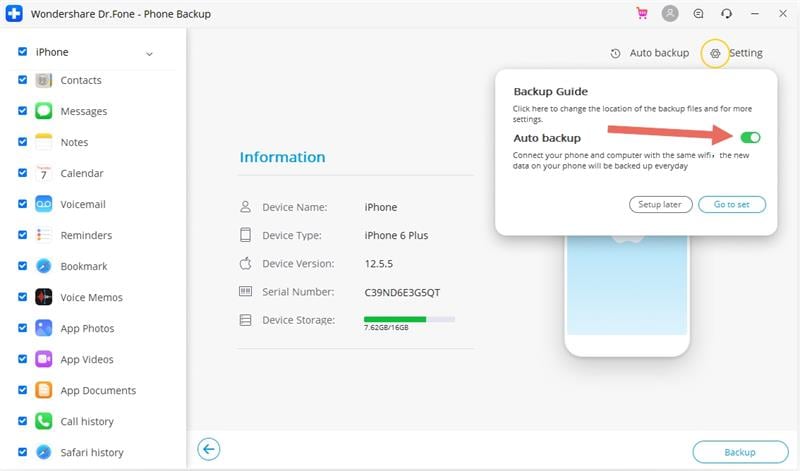
– Conecte seu iPhone e PC com o mesmo wifi, os contatos no iPhone serão copiados automaticamente. Você não precisa usar um cabo USB para conectar o iPhone ao PC nesta etapa. Da próxima vez, se você quiser fazer backup de contatos novamente, será apenas para dados recém-adicionados ou arquivos modificados, o que ajuda a economizar espaço de armazenamento e tempo de backup.
– Restaure o arquivo de backup para iPad/iPhone. Você pode visualizar os dados de backup e selecionar os dados que deseja restaurar.

Parte 3: Como sincronizar contatos do iPhone para o iPad usando o iTunes?
Se você está se perguntando como sincronizar os contatos do iPhone com o iPad, o iTunes é a ferramenta que você pode usar. O iTunes sincroniza as informações do seu iPhone com o iPad usando o mesmo ID de usuário e senha da Apple. Veja como você pode sincronizar contatos com o iTunes do iPhone para o iPad:
- Conecte o iPad ao computador. Antes disso, verifique se o iPhone que contém os contatos já está sincronizado com o iTunes. Para fazer isso, conecte seu iPhone ao iTunes e selecione ‘Sincronizar com este iPhone por WiFi’ na guia Resumo no iTunes. Depois que seu iPhone estiver sincronizado, desconecte-o e passe para a próxima etapa.
- Agora, clique no botão do dispositivo e clique em ‘Informações’ para visualizar as opções relacionadas ao iPad conectado.

Agora, selecione os itens que deseja sincronizar e clique em ‘Aplicar’. Isso sincronizará toda a lista de contatos com o iPad. Toda vez que há uma mudança na lista de contatos ou qualquer outro dado no iPhone, ele é sincronizado com o iTunes, que pode ser sincronizado posteriormente com o iPad para atualizar os dados.
Portanto, essas são três maneiras de transferir contatos do iPhone para o iPad. Como esses métodos são o resultado de uma pesquisa completa, todos os métodos são absolutamente seguros e não há absolutamente nenhuma perda de dados no processo. No entanto, recomendamos o kit de ferramentas DrFoneTool – iOS Data Backup & Restore, considerando seu design de trabalho robusto e eficiente. É uma das melhores e populares ferramentas para transferir dados do iPhone para o iPad e oferece uma experiência geral incrível com uma interface simples e um processo rápido. O que é imperativo é garantir que você siga todas as etapas corretamente e isso é tudo, aí está; todos os contatos no iPad.
Artigos Mais Recentes

